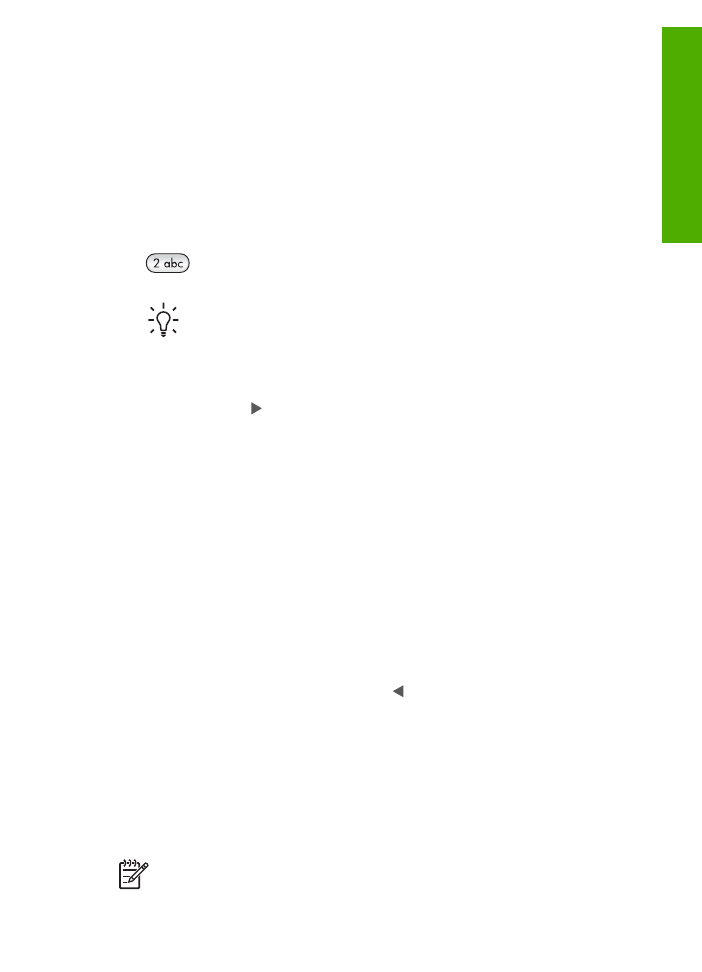
-ohjelman käyttäminen
HP Image Zone
-ohjelman avulla voit käyttää monia ominaisuuksia, jotka eivät ole
käytettävissä ohjauspaneelissa.
HP Image Zone
-ohjelmisto asentuu tietokoneeseesi, kun asennat HP All-in-One
-laitteen. Lisätietoja on laitteen mukana toimitetussa asennusoppaassa.
Huomautus
Jos valitset
HP Image Zone
-ohjelmiston
vähimmäisasennuksen, tietokoneeseen asennetaan täyden ohjelmiston sijasta
Käyttöopas
7
Yleiskatsaus
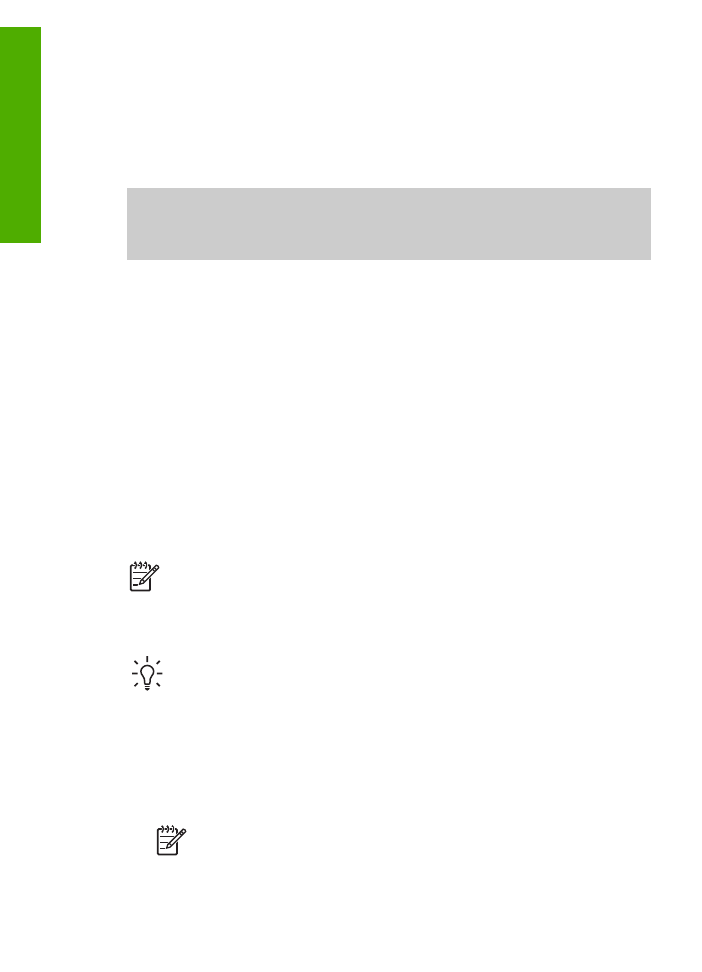
HP Image Zone Express
-ohjelma.
HP Image Zone Express
-ohjelmaa
suositellaan tietokoneisiin, joissa on rajoitetut muistiresurssit.
HP Image Zone
Express
-ohjelma sisältää valokuvien muokkauksen perustoiminnot. Siinä ei
ole kaikkia täyden
HP Image Zone
-ohjelmiston normaalitoimintoja.
Tämän ohjeen ja käytönaikaisen
HP Image Zone -ohjelmiston ohje
en
viittaukset
HP Image Zone
-ohjelmistoon tarkoittavat kumpaakin
HP Image
Zone
-ohjelmiston versiota, ellei toisin ole ilmoitettu.
Voit laajentaa HP All-in-One -laitteen käyttömahdollisuuksia nopeasti ja helposti
käyttämällä
HP Image Zone
-ohjelmistoa. Tässä oppaassa on tällaisia tekstiruutuja,
joissa on käsiteltävään aiheeseen liittyviä vihjeitä ja tulostusprojektien kannalta
hyödyllisiä tietoja.
HP Image Zone
-ohjelmiston käynnistystapa määräytyy käyttöjärjestelmän mukaan.
Jos tietokoneen käyttöjärjestelmä on esimerkiksi Windows,
HP Image Zone
-ohjelmisto käynnistetään
HP:n ratkaisukeskus
-sovelluksesta. Jos tietokoneen
käyttöjärjestelmä on Mac,
HP Image Zone
-ohjelmisto käynnistetään
HP Image Zone
-ikkunasta. Käyttöjärjestelmästä riippumatta aloituskohta toimii
HP Image Zone
-ohjelmiston ja palveluiden käynnistysalustana.
HP Image Zone
-ohjelman avaaminen Windows-tietokoneessa
1.
Toimi jollakin seuraavista tavoista:
–
Kaksoisnapsauta Windowsin työpöydällä olevaa
HP:n ratkaisukeskus
-kuvaketta.
–
Napsauta Windowsin tehtäväpalkin oikeassa reunassa olevan ilmaisinalueen
HP:n digitaalisen kuvankäsittelyohjelman
kuvaketta.
–
Valitse
Käynnistä
-valikosta
Ohjelmat
tai
Kaikki ohjelmat
. Valitse sitten
HP
ja valitse vielä
HP:n ratkaisukeskus
.
2.
Jos asennettuna on useita HP-laitteita, valitse HP All-in-One -välilehti.
Huomautus
Windows-tietokoneessa
HP:n ratkaisukeskus
-sovelluksen
käytettävissä olevat ominaisuudet vaihtelevat asennettujen laitteiden mukaan.
HP:n ratkaisukeskus
-ohjelma on mukautettu näyttämään valittuun
laitteeseen liittyvät kuvakkeet. Jos valitussa laitteessa ei ole tiettyä
ominaisuutta, ominaisuuden kuvake ei näy
HP:n ratkaisukeskus
-ohjelmassa.
Vihje
Jos tietokoneessa olevassa
HP:n ratkaisukeskus
-ohjelmassa ei näy
ollenkaan kuvakkeita, ohjelman asennuksen aikana on voinut tapahtua virhe.
Korjaa virhe poistamalla
HP Image Zone
-ohjelmisto kokonaan Windowsin
Ohjauspaneelin kautta. Asenna ohjelmisto sitten uudelleen. Lisätietoja on
HP All-in-One -laitteen mukana toimitetussa asennusoppaassa.
HP Image Zone
-ohjelman avaaminen Mac-tietokoneessa
➔ Osoita telakan
HP Image Zone
-symbolia ja valitse sitten laite.
HP Image Zone
-ikkuna avautuu.
Huomautus
Mac-tietokoneessa
HP Image Zone
-sovelluksen
käytettävissä olevat ominaisuudet vaihtelevat valitun laitteen mukaan.
Luku 1
8
HP Officejet 5600 All-in-One series
Yleiskatsaus
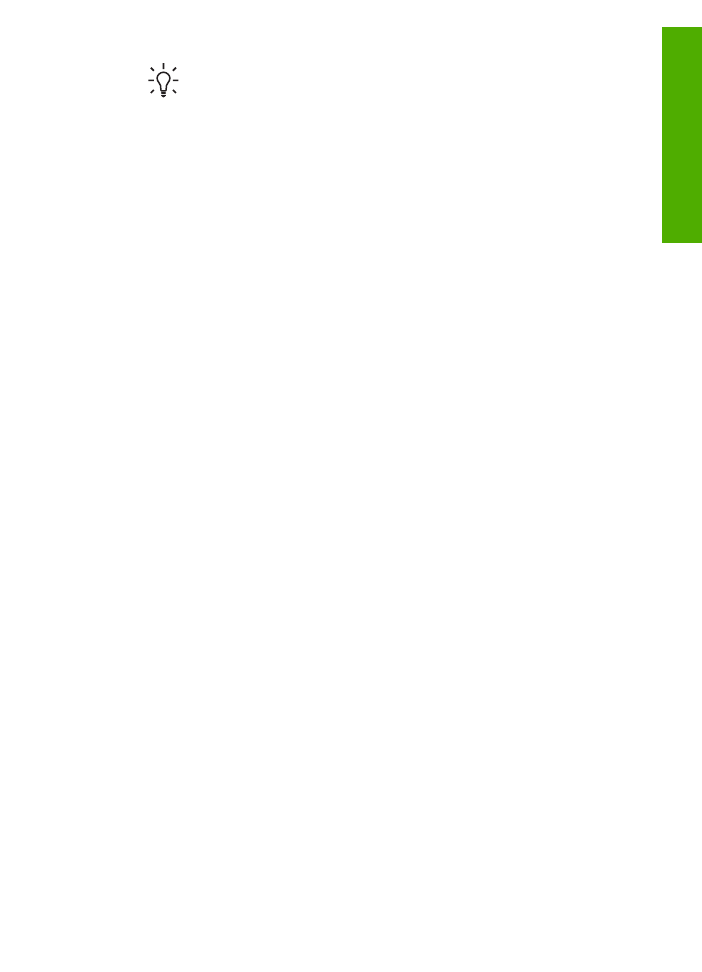
Vihje
Kun
HP Image Zone
-ohjelma on avoinna, voit käyttää telakan
pikakuvakkeita valitsemalla telakan
HP Image Zone
-kuvakkeen ja
pitämällä hiiren painiketta painettuna.
Käyttöopas
9
Yleiskatsaus
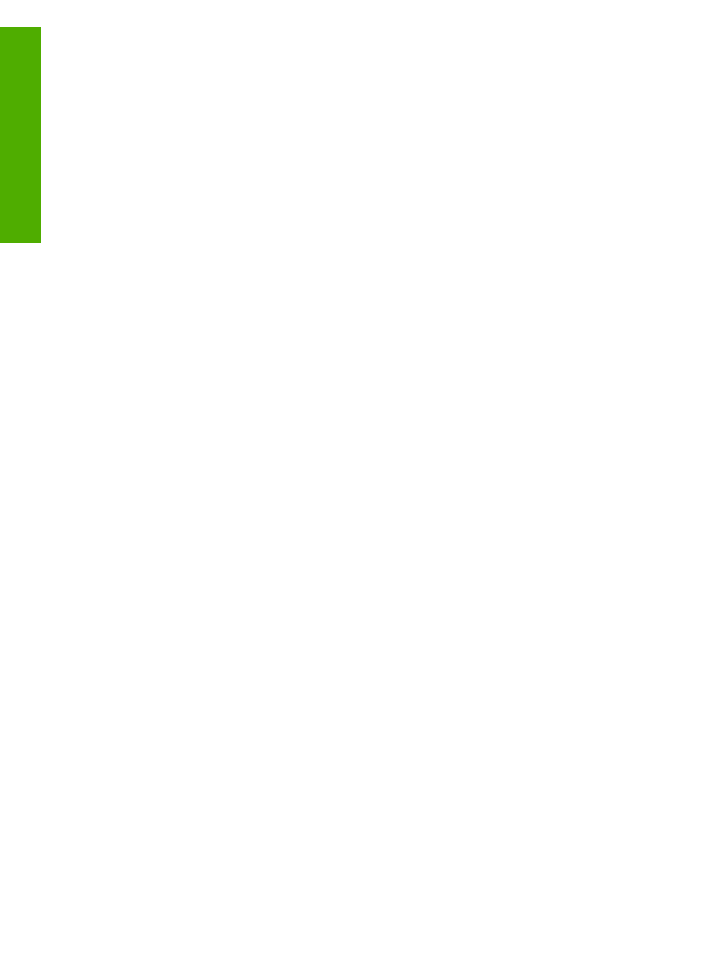
Luku 1
10
HP Officejet 5600 All-in-One series
Yleiskatsaus
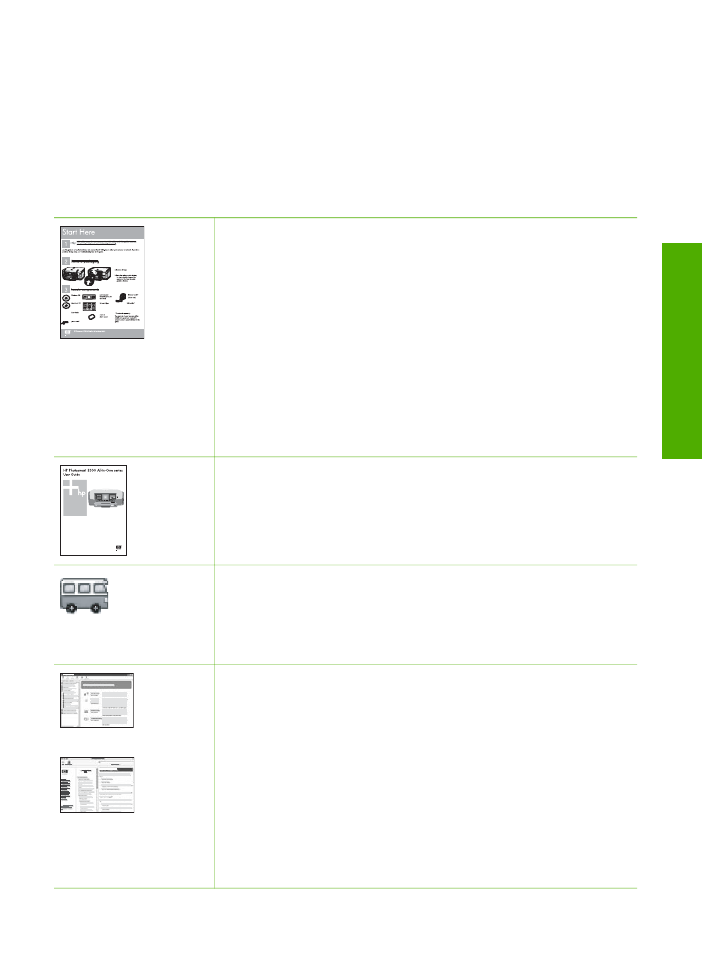
2